Izdvajanje PDF slika tijekom primjene vodenih žigova i drugih radnji uređivanja
PDF je jedan od najpopularnijih formata datoteka koji se koristi za širok raspon dokumenata, poput knjiga, brošura, obrazaca, pa čak i prezentacija u obliku slike. Kada govorimo o slikama, ponekad morate izdvojiti slike iz PDF datoteke za, recimo, spremanje kao zasebne stavke ili ponovno korištenje u drugom projektu. Nažalost, uklanjanje slika iz PDF-a ne može se izvršiti izravno iz PDF čitača, a zahtijeva upotrebu aplikacije treće strane. Pokrili smo mnoge takve alate za naše čitatelje, među kojima je i ovaj Fusion Image PDF Extractor za Windows i PDF Toolkit za OS X su prilično fantastične. Besplatni PDF Image Extractor 4dots je još jedan sjajan Windows program koji možete koristiti u tu svrhu. Alat je prilično bogat značajkama i jednostavan za upotrebu, a dizajniran je za ekstrahiranje slika iz više PDF datoteka u grupi. Detalji neposredno nakon skoka.
Bilješka: Postoji dobar razlog zašto su danas brojne aplikacije besplatne, a to je zbog alata koji se isporučuju uz glavnu aplikaciju. Ova aplikacija također dolazi s neželjenim softverom i traži od vas da je instalirate tijekom postavljanja. Međutim, možete lako izbjeći instalaciju bilo kojeg dodatnog programa ako poništite oznaku tijekom čarobnjaka za postavljanje. Da biste to učinili, jednostavno odaberite "Prilagođeno postavljanje (napredno)" i isključite dodatne kvačice pod njim.

Glavno sučelje aplikacije izgleda čisto i jednostavno. Da biste započeli vađenje slike, prvo morate odabrati ulazne datoteke. Možete dodati PDF datoteke u aplikaciju bilo povlačenjem i ispuštanjem, bilo pomoću gumba "Dodaj datoteku" ili "Dodaj mapu". Alat također prikazuje neke podatke o dodanim datotekama kao što su njihova veličina, ime, datum promjene i puni put.

Sada potražite "Radnje slika" na dnu, gdje ćete pronaći mnoge dodatne postavke za precizno podešavanje različitih parametara za izvučene slike. Promijenite veličinu, promijenite format, promijenite dubinu i podešavanja boje, postavite razlučivost, dodajte okvir, vodeni žig i tekst, Opcije zakretanja, obrezivanja i promjena na platnu sve pomažu u izdvajanju slika u točno određenoj veličini i formatu želite. Opcije veličine i postavke rezolucije omogućuju vam određivanje skaliranja slike i DPI-a. Slično tome, dubina boje omogućuje vam kontrolu brzine prijenosa, dok podešavanje boje može biti korisno za podešavanje prilagođene svjetline i kontrasta. Alat podržava dodavanje virtualnog okvira oko slike, kao i dodavanje vodenih žigova.

Kada je riječ o formatima datoteka, 4dots mogu izvesti slike u preko 18 različitih vrsta, uključujući PNG, JPEG, BMP, TIFF, JPEG2000, EXR, HDR, BPM, PGM, PPM, TARGA, XPM i još mnogo toga.
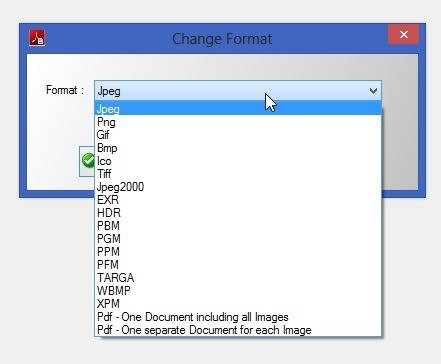
Još jedna korisna značajka je mogućnost određivanja formata naziva izlazne datoteke pomoću prefiksa koji uključuju broj stranice, broj slike, vrstu slike i naziv PDF-a. Prefikse možete odrediti na kartici Izlaz. Kada ste spremni, kliknite Izdvoji slike da biste započeli postupak ekstrakcije.

Sve u svemu, korisna je aplikacija za brzo izdvajanje slika iz više PDF datoteka skupno. Aplikacija radi u sustavima Windows XP, Windows Vista, Windows 7 i Windows 8.
Preuzmite besplatni PDF Image Extractor 4dots
traži
Najnoviji Postovi
Podijelite međuspremnik, snimke zaslona i isječke koda s ClipUploadom
Tražite jednostavan i brz način dijeljenja podataka međuspremnika s...
Nabavite dodatak za projekt Noun za Photoshop, Illustrator i InDesign
Projekt Noun je nevjerojatan resurs za besplatne ikone. Jedini zaht...
Kako dodati zrake svjetlosnog efekta u Photoshopu [Vodič]
Uvijek možete učiniti da vaše fotografije izgledaju zapanjujuće vrš...



![Kako dodati zrake svjetlosnog efekta u Photoshopu [Vodič]](/f/06b838c2979b9a77ee55e1503ab5f5e9.jpg?width=680&height=100)